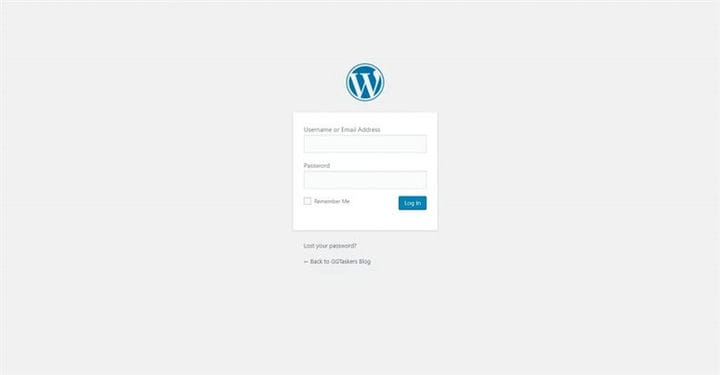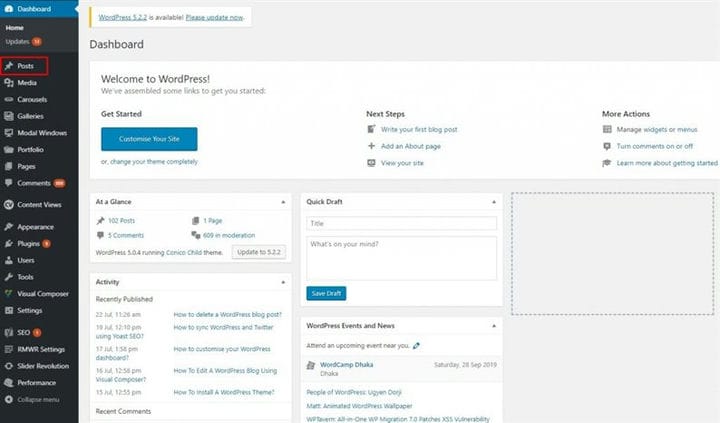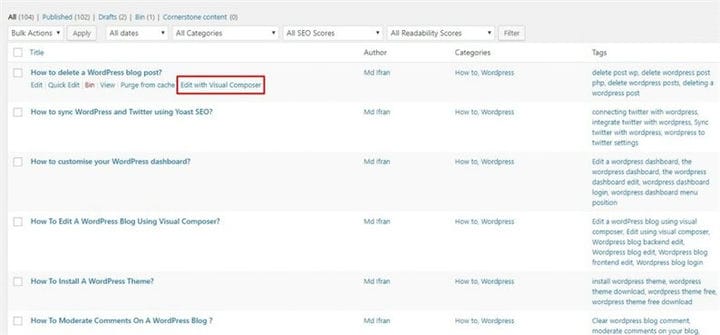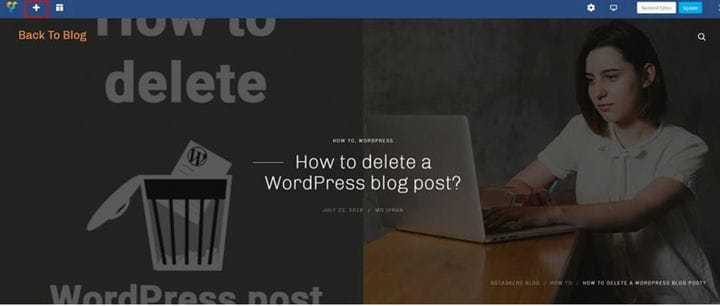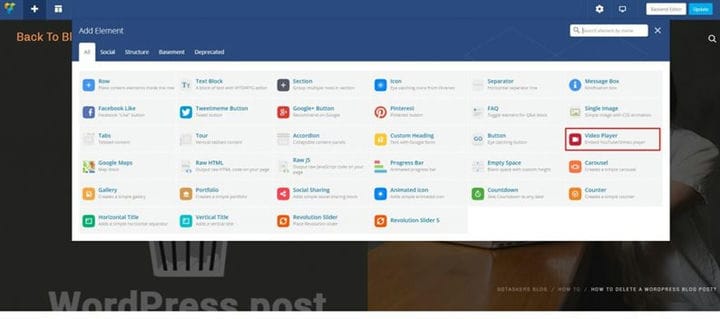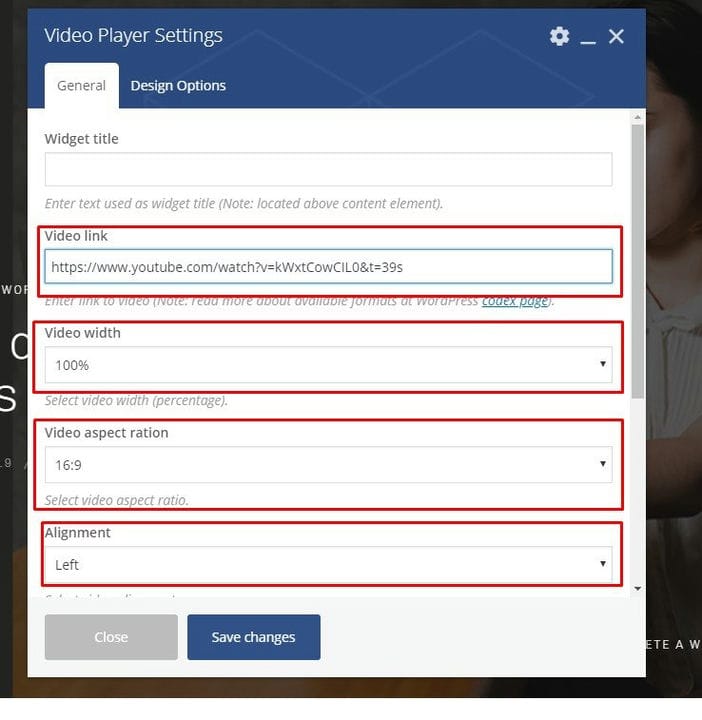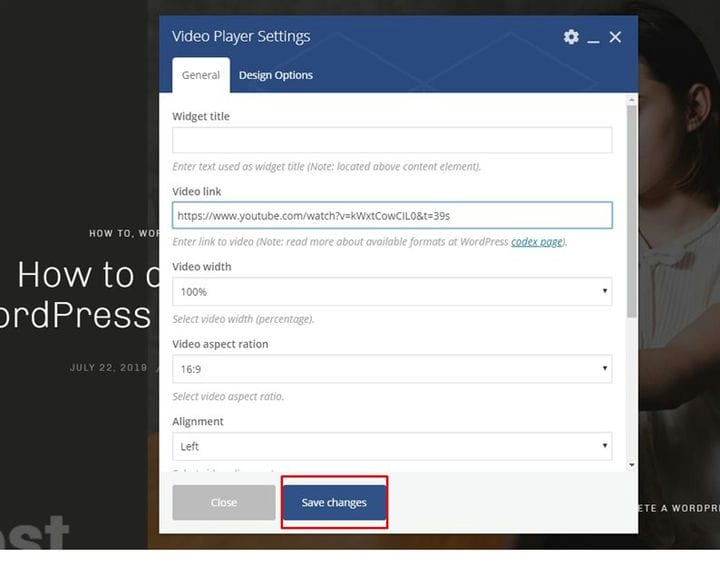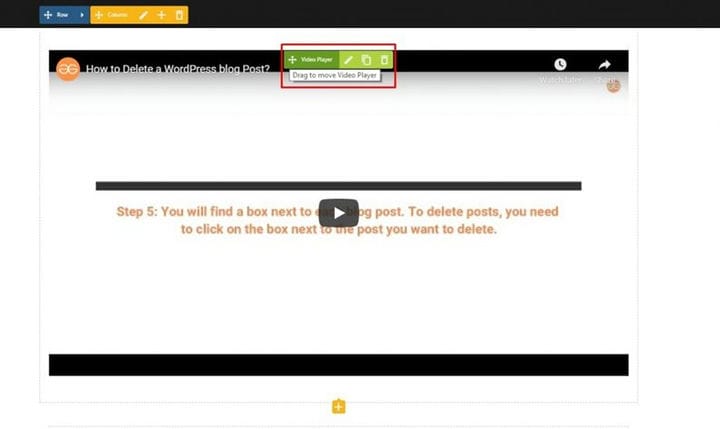Kuinka upottaa YouTube-video WordPress-blogiin?
Youtube on suosituin foorumi videoiden jakamiseen, jota hallinnoi Google. Voit upottaa YouTube-videon eri verkkosivustoille, ja se voidaan myös upottaa blogeihin. Kun kirjoitat blogia, jonka tavoitteena on ratkaista jokin tietty ongelma, video on enemmän kuin hyödyllinen. Tässä blogissa näytän sinulle, kuinka voit upottaa youtube-videon WordPress-blogiin. Joten aloitetaan:
Vaihe 1: Sinun on siirryttävä verkkosivustosi taustajärjestelmään tai WordPressiin. se tunnetaan nimellä wp-admin. Wp-admin on yleinen kirjautumistunnus WordPress-verkkosivustolle. Oletetaan, että verkkosivustosi on www.example.com, sinun on kirjoitettava URL-osoite muodossa www.example.com/wp-admin. Jokaisella WordPress-sivustolla on sama järjestelmänvalvojan kirjautuminen, jos olet isännöinyt sivustoa muilla isännöintipalveluntarjoajilla paitsi WordPressillä.
Vaihe 2: Kun olet kirjautunut sisään, se vie sinut hallintapaneeliin. WordPress-hallintapaneeli sisältää kaikki vaihtoehdot, jotka auttavat sinua mukauttamaan koko sivustoa. Joten kun pääset Dashboardiin, sinun on varmistettava, että olet kirjautunut sisään järjestelmänvalvojana. Koska WordPressissä on monia käyttäjävaihtoehtoja ja voit määrittää eri rooleja eri käyttäjille, on tärkeää valita järjestelmänvalvojan rooli YouTube-videon upottamiseksi WordPress-blogiviestiin.
Vaihe 3: Hallintapaneelissasi on "Viestit" -välilehti. Nyt sinun on napsautettava Viestit-välilehteä.
Vaihe 4: Kun olet napsauttanut Viestit-välilehteä, uusi ikkuna avautuu. Tästä ikkunasta löydät kaikki blogikirjoituksesi kronologisessa järjestyksessä. Tämä tarkoittaa, että löydät äskettäin julkaistut blogitekstit ylhäältä.
Vaihe 5: Nyt sinun on valittava viesti, johon haluat upottaa videon. Käytän visuaalista säveltäjää ja suosittelen tätä editoria. Aseta hiiren osoitin viestin yläpuolelle ja napsauta Muokkaa visuaalisen säveltäjän avulla.
Vaihe 6: Näytön oikeasta yläkulmasta löytyy pluspainike. Jos haluat lisätä uutta sisältöä, sinun on napsautettava plus-kuvaketta.
Vaihe 7: Ikkuna nimeltä puhelun lisäyselementti liukuu alas, ja sieltä sinun on valittava Videosoitin.
Vaihe 8: Uusi ikkuna avautuu, jota kutsutaan videosoittimen asetukseksi. Sinun on laitettava videolinkkisi sinne. Olen kopioinut videolinkin aiemmin, jotta liitän videolinkin. Voit myös muokata videota eri asetuksilla, kuten videon leveydellä.
Vaihe 9: Sinun on napsautettava Tallenna muutokset. Kun napsautat tallentaaksesi, videosi upotetaan WordPress-blogiin.
Vaihe 10: Nyt voit sijoittaa videon eri paikkoihin, kuten voit nostaa videon ylös, ja tämä näyttää videon blogin alussa.
Vaihe 11: Kun olet sijoittanut videon, sinun on napsautettava päivityspainiketta, jolloin blogi päivitetään ja video upotetaan blogiin.
Se siitä !!! jos noudatat mainittuja ohjeita, youtube-videosi upotetaan WordPress-blogiisi. Jos sinulla on lisää kysyttävää, kommentoi alla.